За професионалистите, използващи Microsoft Outlook, управлението на графици в различни часови зони е жизненоважно за безпроблемна комуникация и организация.Независимо дали провеждате срещи с клиенти от различни части на земното кълбо или се оказва, че пътувате често, коригирането на настройките на вашата часова зона в Outlook е важна стъпка за предотвратяване на конфликти на срещи и за гарантиране, че сте на път.Добрата новина? Промяната на часовата зона в Outlook е лесен процес, независимо дали използвате новия Outlook или неговия предшественик.
Как да коригирате часовата зона в новия Outlook
- Стартирайте приложението New Outlook от менюто „Старт“, след което щракнете върху иконата на зъбно колело в горния десен ъгъл, за да отворите настройките си.
- Отидете до „Календар“, намиращ се в лявата странична лента.
- Намерете падащото меню с надпис „Показване на моя календар в часова зона“ и изберете желаната часова зона от наличните опции.
- Въведете персонализирано име за избраната часова зона, за да ви помогне лесно да я идентифицирате по-късно.
- Ако искате Outlook да ви подкани да актуализирате часовата си зона винаги, когато пътувате през различни региони, поставете отметка в квадратчето с надпис „Когато пътувам през часови зони, попитай ме дали искам да актуализирам часовата си зона“.Накрая натиснете бутона „Запазване“ в долната част на страницата с настройки.
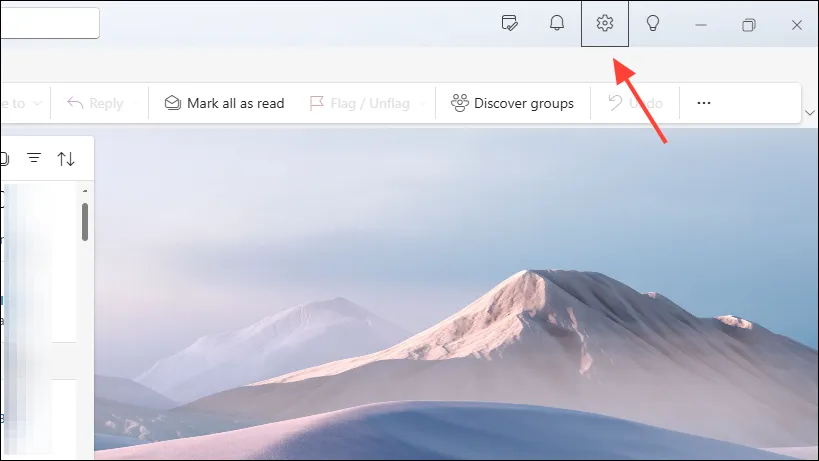
Промяна на часовата зона в стария Outlook
Ако все още използвате по-стара версия на Outlook, следвайте тези стъпки, за да промените настройките на вашата часова зона:
- Започнете, като отворите Outlook (стар) и щракнете върху менюто „Файл“, разположено в горния ляв ъгъл.
- Изберете „Опции“ от менюто, което се показва.
- Щракнете върху опцията „Календар“ в страничната лента и превъртете надолу, за да намерите секцията Часови зони.
- Изберете предпочитаната от вас часова зона от падащия списък, след което потвърдете избора си, като щракнете върху бутона „OK“.Вашите елементи в Outlook вече ще се синхронизират според новозададената часова зона.
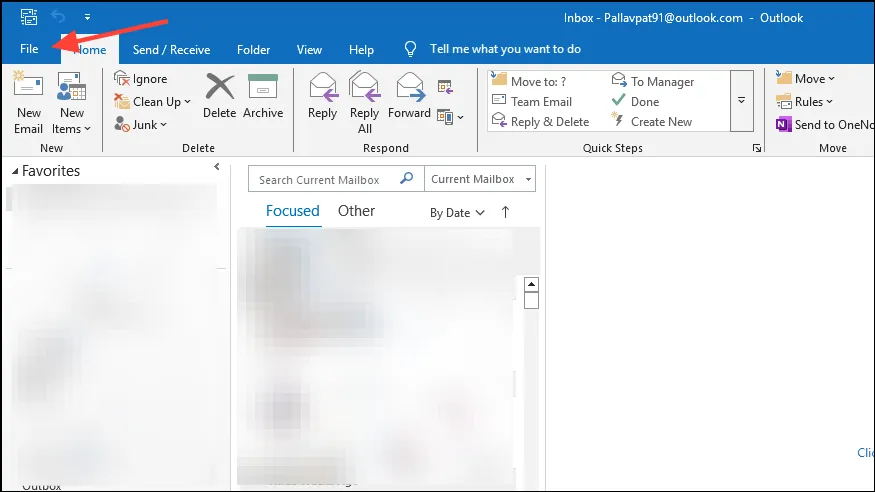
Коригиране на часовата зона в Outlook на Mac
- Започнете, като отворите приложението Outlook от вашата папка Applications.
- След като приложението е активно, щракнете върху менюто „Outlook“ до иконата на Apple в горния ляв ъгъл.
- Изберете „Предпочитания“ от падащите опции.
- Ще се отвори прозорец с предпочитания—щракнете върху „Календар“ за достъп до настройките на часовата зона.
- Оттам намерете падащото меню под „Часови зони“ и изберете желаната от вас часова зона.
Основни съвети, които трябва да запомните
- В новия Outlook не само имате опцията да промените основната си часова зона, но и да добавите вторични часови зони, подобрявайки гъвкавостта на планирането.
- Старата версия на Outlook също позволява на потребителите да добавят и показват множество часови зони в своите календари, подобрявайки видимостта за международни срещи.
- Outlook включва настройки, които ви напомнят да коригирате часовата си зона, което е особено полезно за тези, които пътуват често или имат срещи в различни региони.
- Не забравяйте, че мобилното приложение Outlook позволява и промени на часовата зона, които могат да бъдат намерени в секцията „Дата и час“ в настройките за общо управление.
Следвайки тези стъпки, можете ефективно да управлявате вашите часови зони в Microsoft Outlook, независимо дали използвате най-новата версия или по-стара.Докато се адаптирате към различни региони, тези корекции със сигурност ще рационализират работния ви процес!
Често задавани въпроси
1.Как да сменя часовата си зона в Outlook, ако пътувам често?
В новия Outlook можете да активирате опцията „Когато пътувам през часови зони, попитай ме дали искам да актуализирам часовата си зона“.Това ще подкани Outlook да ви уведоми да коригирате вашата часова зона, предотвратявайки проблеми с графика, когато пътувате.
2.Мога ли да показвам множество часови зони в моя календар на Outlook?
да Както новата, така и старата версия на Outlook ви позволяват да добавяте множество часови зони.В настройките на календара можете да посочите допълнителни часови зони, за да помогнете за визуализирането на срещи в различни региони.
3.Какво става, ако използвам Outlook за мобилни устройства? Мога ли да сменя часовата зона и там?
Абсолютно! Ако използвате мобилното приложение Outlook, можете да промените часовата си зона, като отидете на настройките „Дата и час“ в опциите за общо управление, за да осигурите последователност на всичките си устройства.
Вашият коментар